3D道具艺术家AntoineGérin为大家分享如何创建引擎道具模型,该项目主要使用Blender、Substance与Marmoset工具制作。


项目开始时我们都需要收集一些参考资料,这些环境和资产将填补该场景。在获得所有者认可的情况下,我使用3D扫描参考引擎并将其用作参考。在启动环境前,要对资产进行抛光。
作为参考,找到一些带有模型蓝图的旧档,并从私人卖家和拍卖网站上找到了图片,还找到了该模型风化和恶化水平下的参考。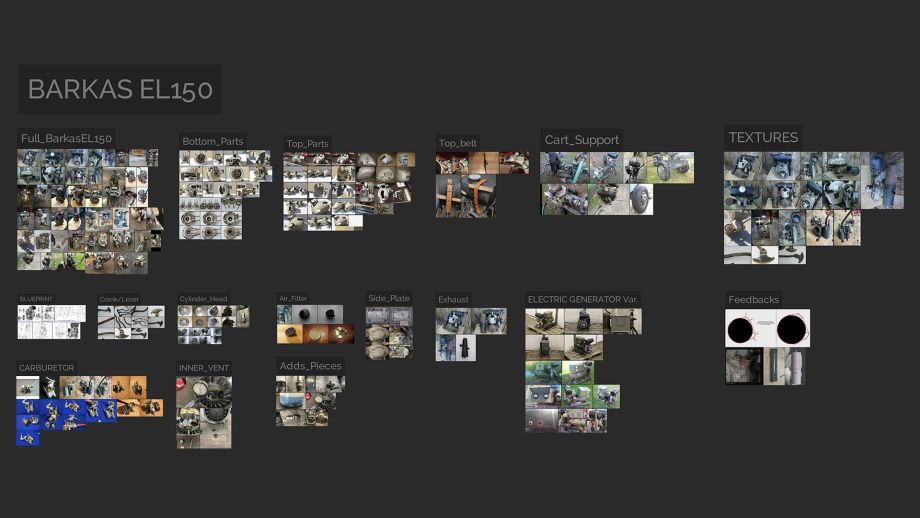

收集参考资料后,就开始使用Blender进行制作了。先设置蓝图参考,以确保该资产与现实生活中的资产相匹配。


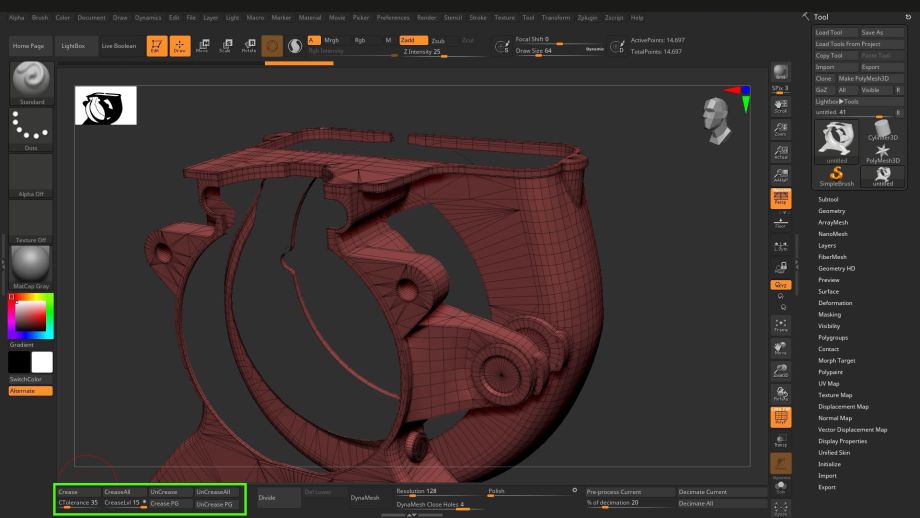
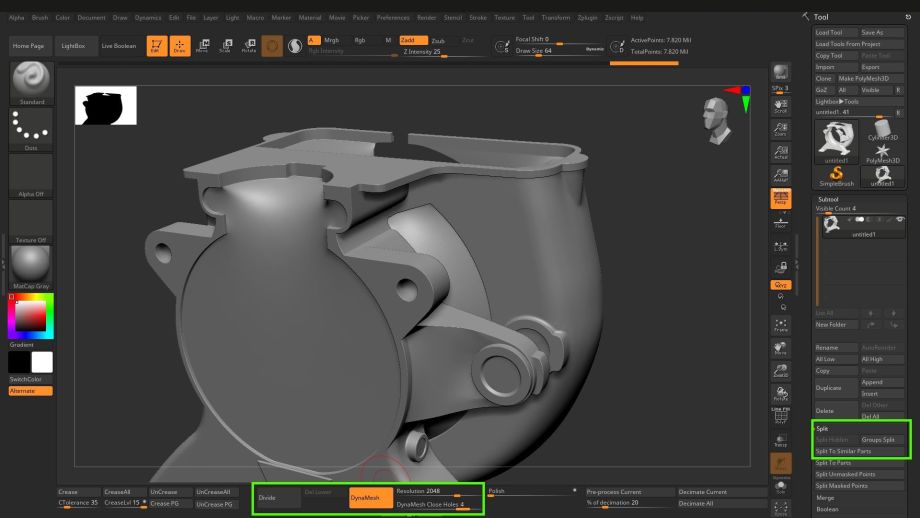
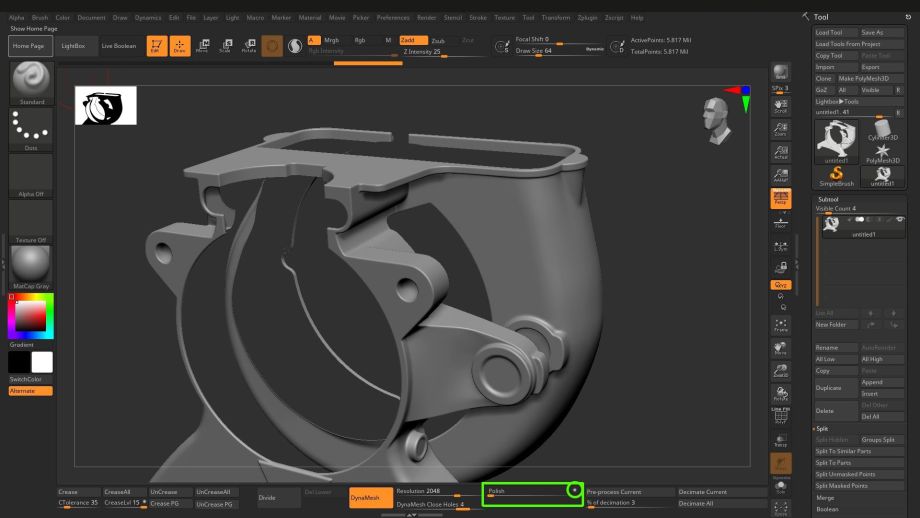
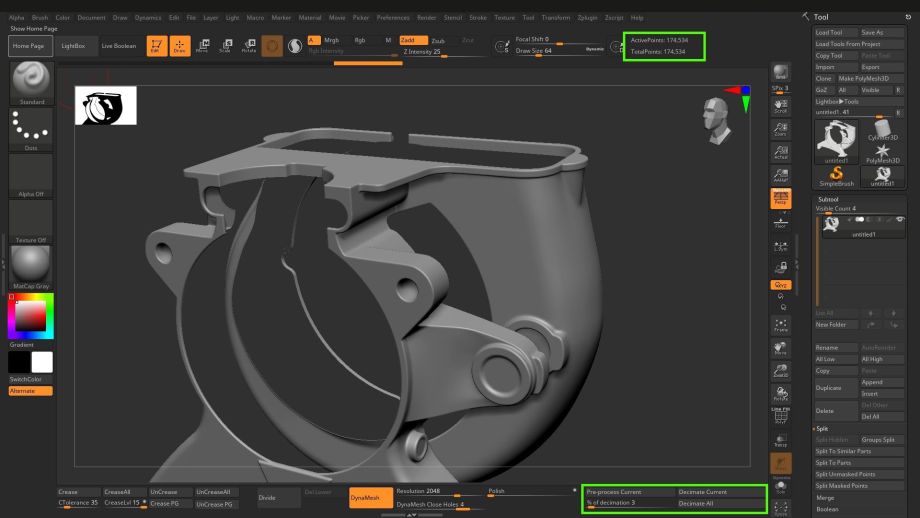
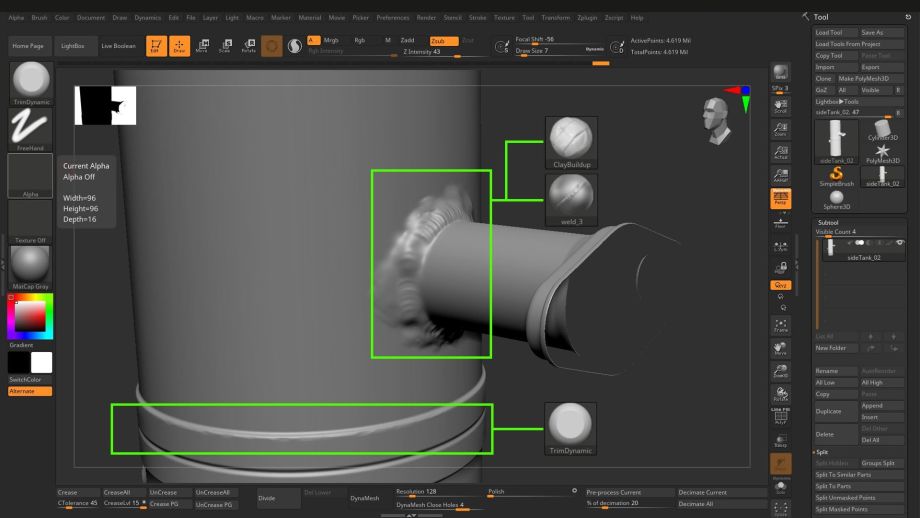
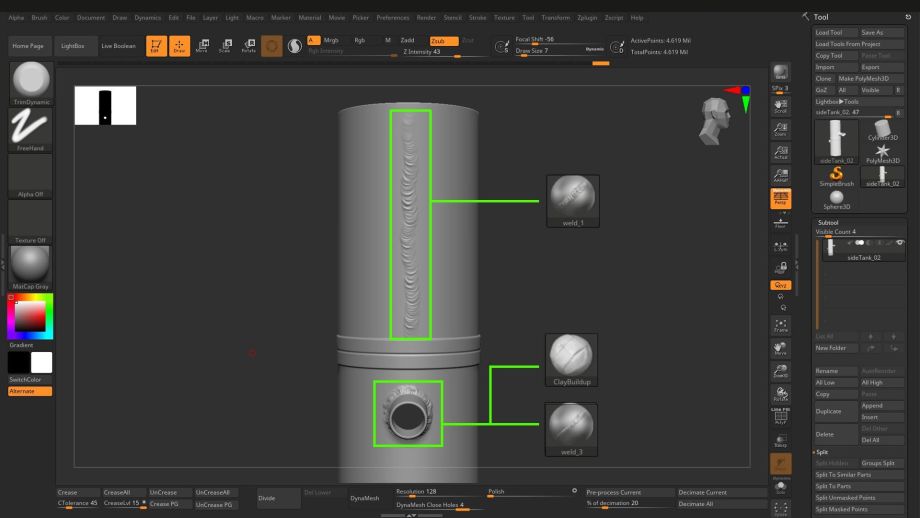
添加诸如焊缝或边缘损坏之类的细节,可以使用上面的过程。然后将使用ClayBuildup破坏常规形状,使其具有平滑的光泽,并使用McGavish的一些焊接刷。

对于木头,使用Meshroom(摄影测量软件)。为软件提供拍摄的几张照片后,它生成一个小的基本网格,可以在Blender中清理它。
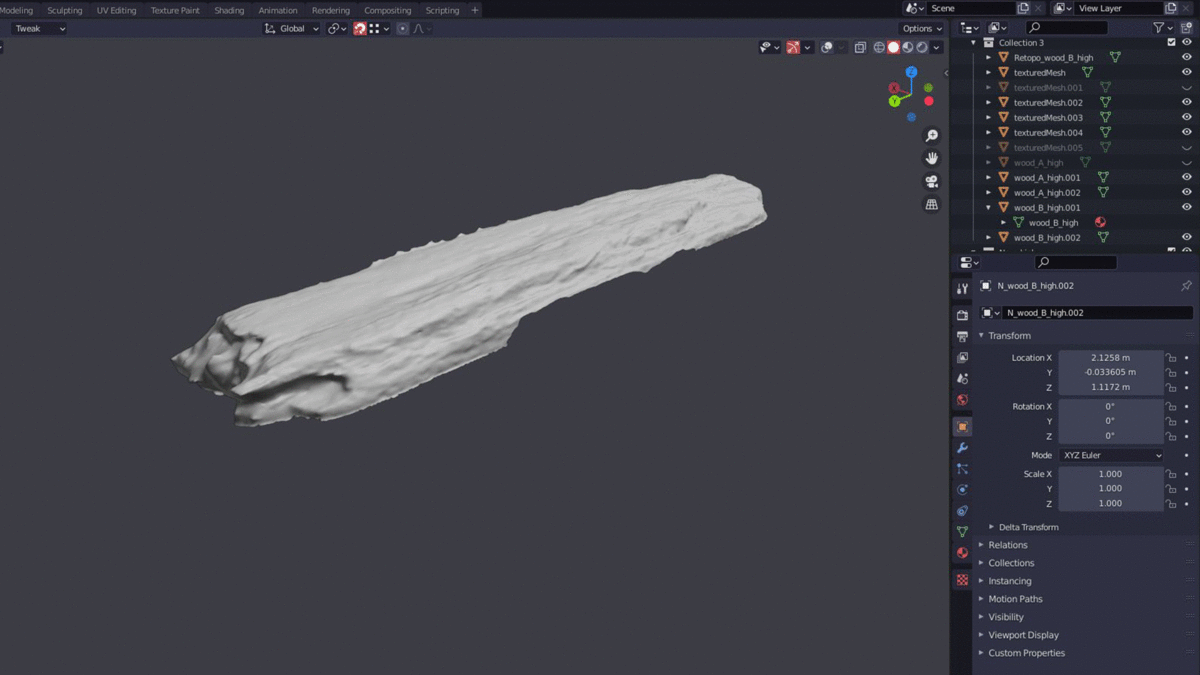
然后使用镜像修改器弥补缺失的一面,使用ZBrush的Dynamesh填补空白,对一些有些模糊的区域进行平滑和锐化处理,再使用Blender中的细分立方体和Shrinkwrap修改器进行重新拓扑。
关于背带,只建模一条皮带并复制。使用样条曲线和曲线修改器来驱动变形,这样可以将皮带的孔与带扣对齐。这个过程可以使用在腰带的低聚版本,并将其与储气罐分开烘焙,可避免在环境光遮挡图上出现任何不必要的信息,因为两条带将共享相同的UV。


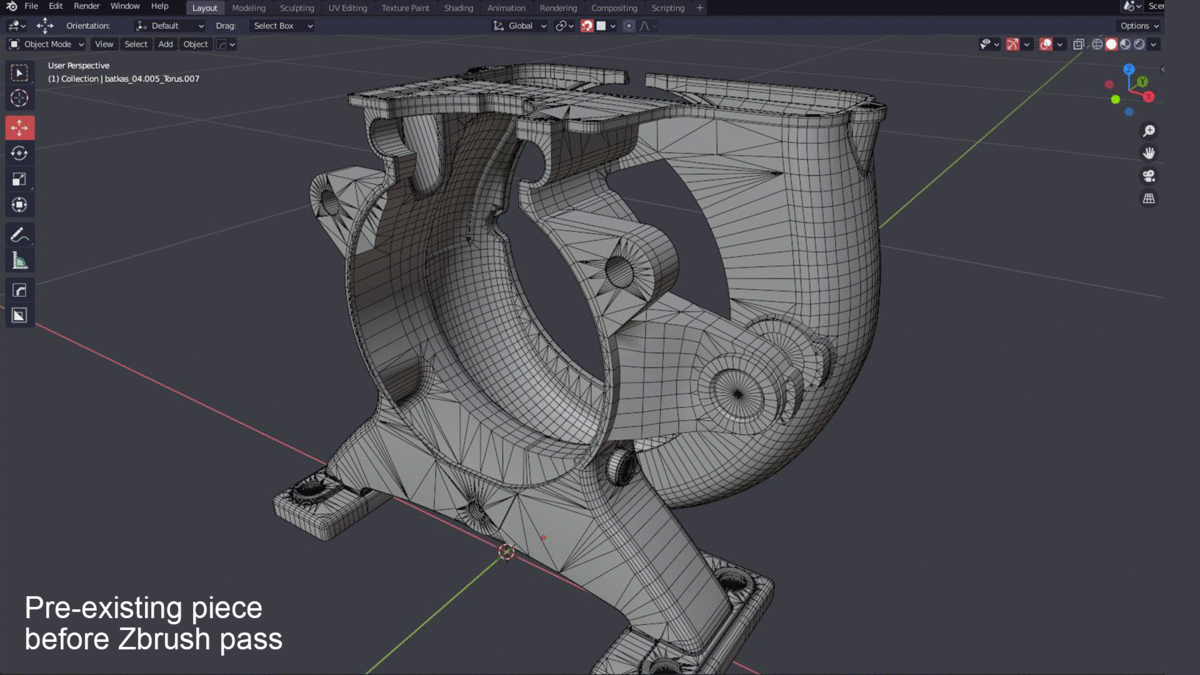
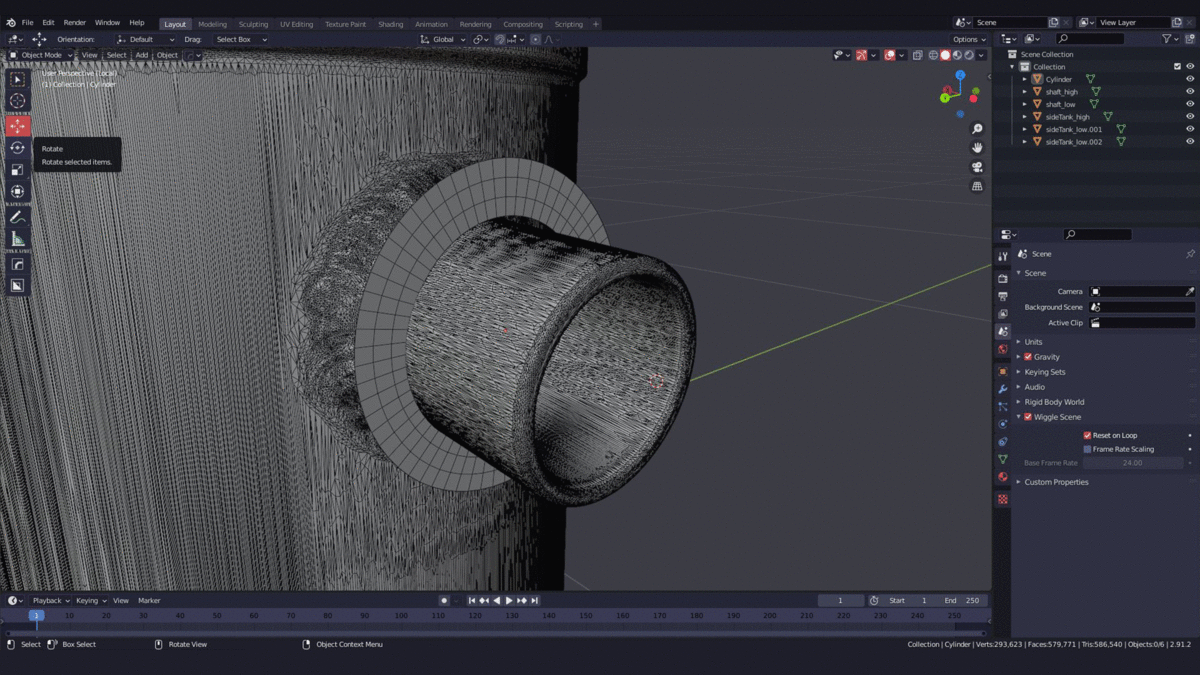
由于它将成为投资组合的一部分,所以选择比更高的纹理像素密度,并将UV重新分组为3个纹理集。
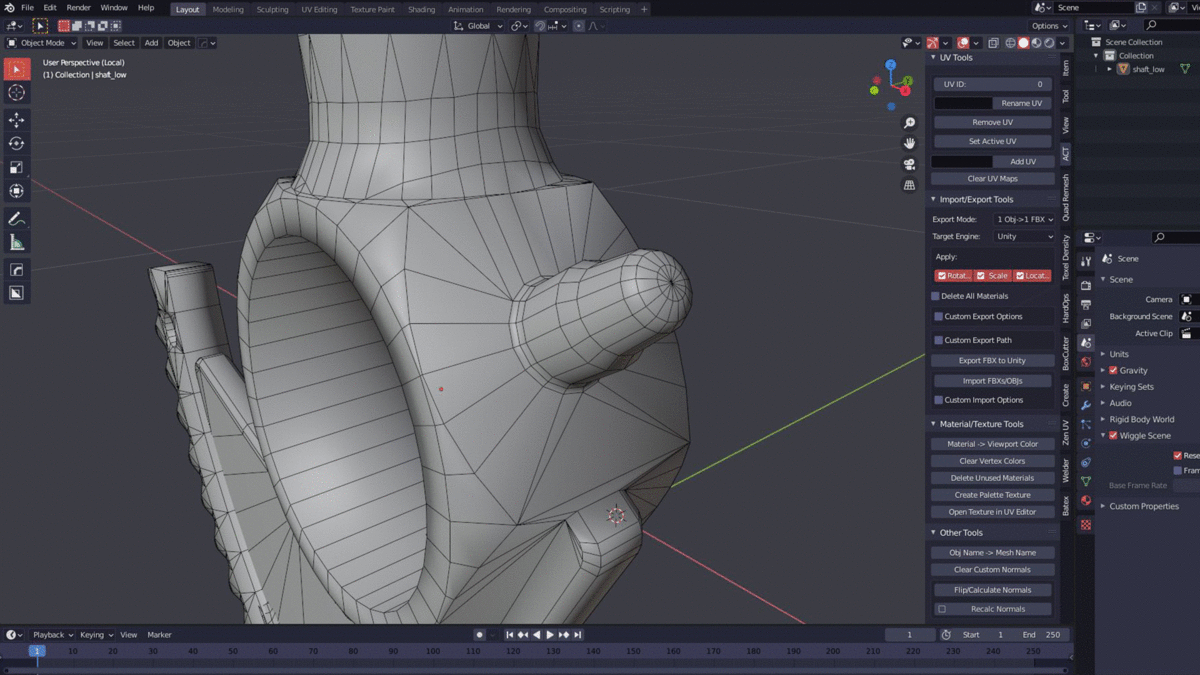
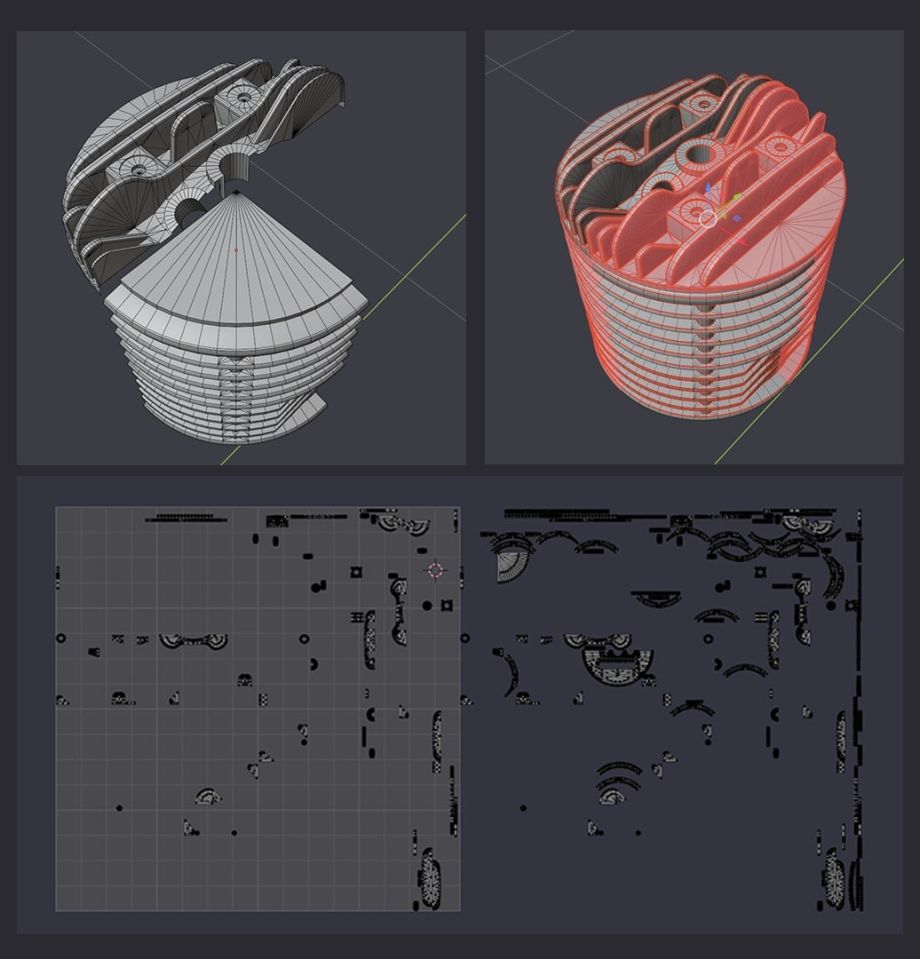
当完成一个元素的包装时,只对UV进行了平均,然后再移动到另一个。最后用UVPackmaster 2.0插件打包所有内容,并将UV从镜像网格上移开,以避免出现任何烘培问题。

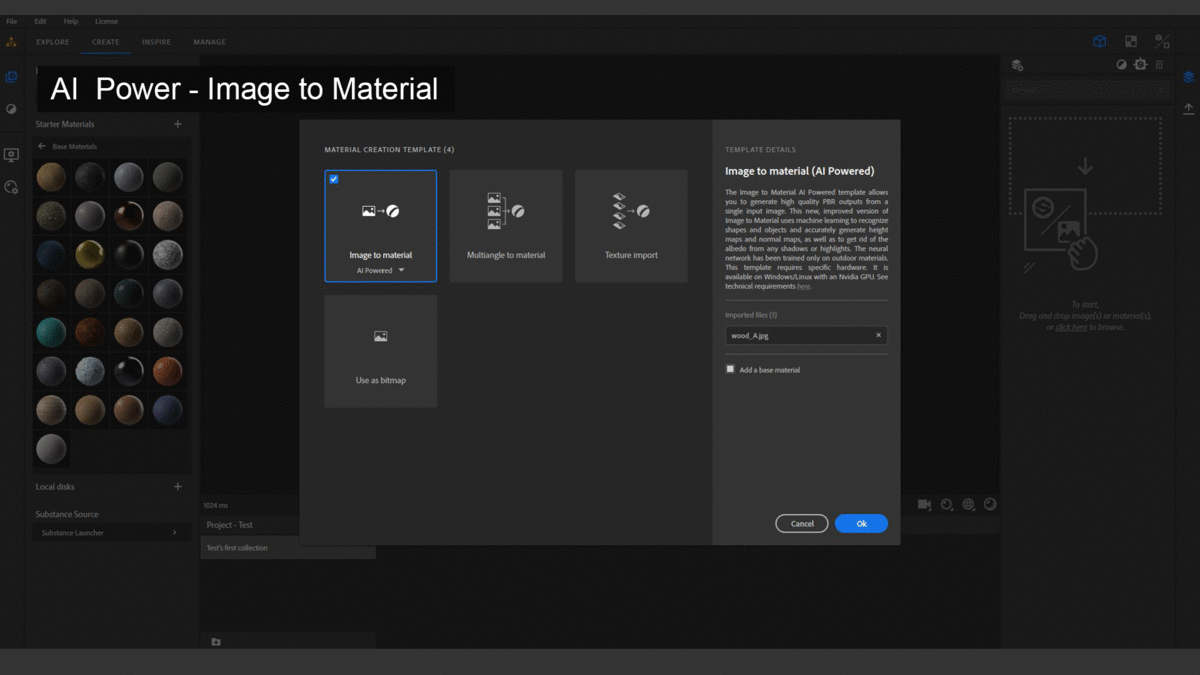
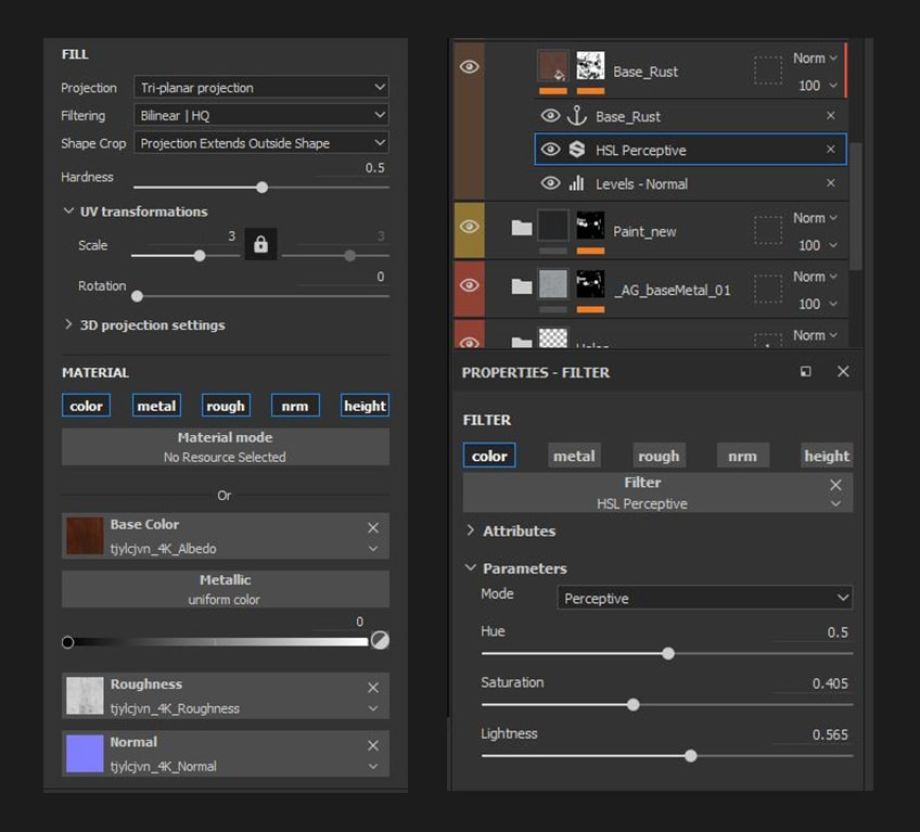
同时还使用灯光和照相机设置一只mo猴场景,检查纹理的最终外观非常重要,因为与Substance Painter的视口会有所不同。
对于纹理化过程,我设置基础材料,并从宏观到微观细节入手。参考对于在纹理中带来一些故事叙述将非常重要,因此可以使用在参考文献中选择的细节。我不使用过多的生成器,并尽可能多地绘制细节,为此使用Ayi Sanchez的一些Alpha ,还使用在Photoshop中调整过的图片参考制成的模具。


灰铁是最主要的材料之一,它是一种复杂的材料。我制作具有一些颜色和粗糙度变化的基础材料,然后逐步添加定位细节,为此需要使用锚点。


根据上面过程,从一些大的颜色变化入手,然后转到细节上。由于该部分与皮带和木片接触,因此可以使用一些旧痕迹,灰尘。


我花了很多时间在参考上,因为不确定一开始的底色,黑色调会给灰铁色带来一些颜色变化。此外还可以添加一些漏油,使整个网格的粗糙度有所变化。

在项目的最终版本中,制作一个小型动画会更好。由于在装配和动画方面没有太多经验,因此只需要制作简单的动画。

对于油箱上的悬挂带,使用Wiggle Bones免费附加组件。使用固定的皮带,为每个要设置动画的骨骼设置刚度。播放动画时,皮带会带动整个引擎并对其做出反应。然后调整这些设置,最后烘焙动画。
我还想添加一些声音,并找到与引擎匹配的声音。使用Audacity,迅速编辑效果并使它循环播放。



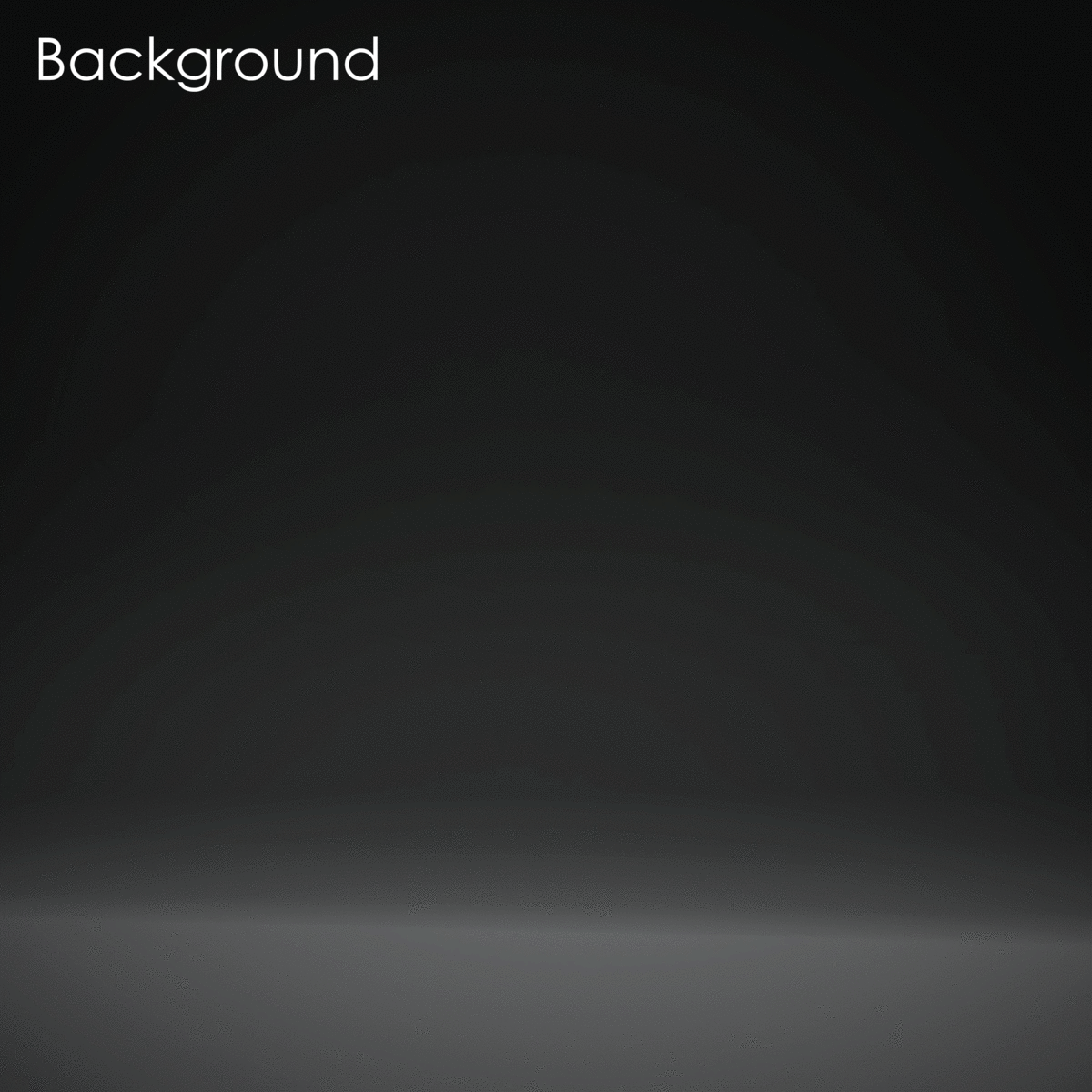

引擎道具模型已经制作完成,最后在PS中添加“锐化”滤镜,并调整曝光,再增加饱和度即可。



